Hướng dẫn chi tiết cách thêm biểu đồ vào Microsoft Word
24/02/2025
Nội dung bài viết
Hôm nay, tripi.vn sẽ đồng hành cùng bạn để khám phá cách chèn biểu đồ dữ liệu vào tài liệu Microsoft Word một cách dễ dàng và hiệu quả.
Các bước thực hiện
Chèn biểu đồ vào tài liệu Word
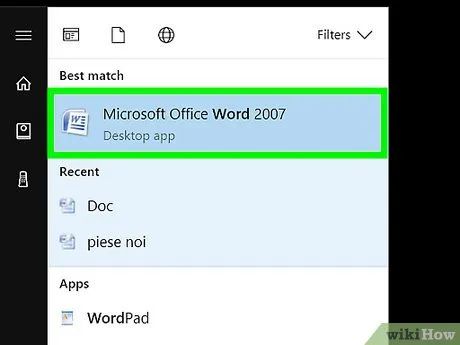
Mở tài liệu Microsoft Word. Bạn có thể nhấp đúp vào tài liệu hiện có hoặc mở Word và chọn tập tin từ mục Recent (Gần đây).
- Đối với tài liệu mới, hãy mở Microsoft Word và chọn Blank document (Tài liệu trống).
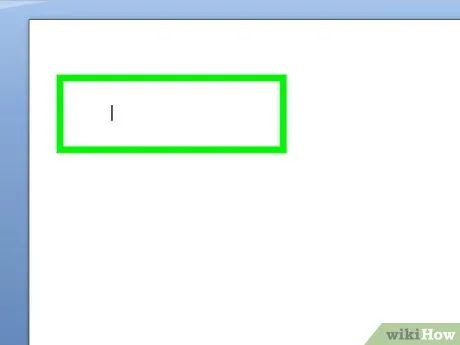
Chọn vị trí bạn muốn chèn biểu đồ trong tài liệu. Con trỏ chuột sẽ nhấp nháy tại vị trí bạn chọn, đây cũng là nơi biểu đồ sẽ xuất hiện.
- Ví dụ, nếu bạn nhấp vào phía dưới một đoạn văn, biểu đồ sẽ được chèn ngay tại đó.
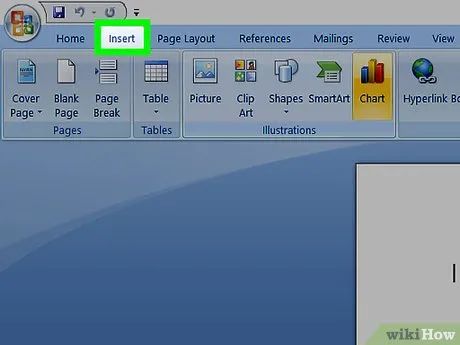
Nhấp vào thẻ Insert (Chèn) ở đầu trang Word, nằm bên phải thẻ Home.
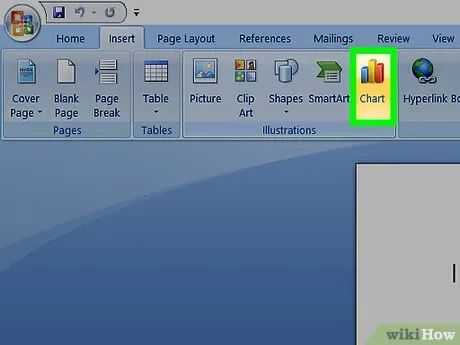
Nhấp vào Chart (Biểu đồ). Tùy chọn này có biểu tượng các thanh màu và nằm ở góc dưới bên phải thẻ Insert.
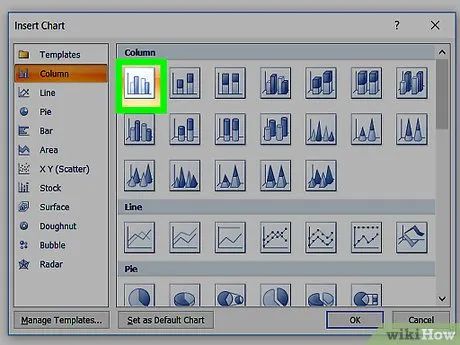
Chọn định dạng biểu đồ phù hợp. Các tùy chọn được liệt kê ở bên trái cửa sổ Chart hiện ra.
- Một số định dạng phổ biến bao gồm biểu đồ đường (Line), cột (Column), và hình tròn (Pie).
- Bạn có thể tùy chỉnh định dạng bằng cách nhấp vào các tùy chọn hiển thị ở đầu cửa sổ.
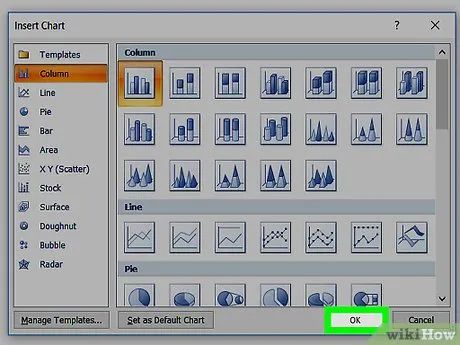
Nhấp vào OK. Biểu đồ sẽ được chèn vào tài liệu.
- Một cửa sổ Excel nhỏ sẽ xuất hiện để bạn nhập dữ liệu.
Thêm dữ liệu vào biểu đồ

Nhấp vào một ô trong cửa sổ Excel. Ô này sẽ được chọn để bạn thêm điểm dữ liệu.
- Giá trị trong cột "A" đại diện cho trục X của biểu đồ.
- Mỗi giá trị trong hàng "1" tương ứng với một dòng hoặc thanh (ví dụ: "B1" là dòng hoặc thanh, "C1" là dòng hoặc thanh, v.v.).
- Các giá trị số ngoài cột "A" và hàng "1" thể hiện các điểm dữ liệu trên trục Y.
- Mọi dữ liệu nhập vào ô Excel sẽ được phản ánh ngay lập tức trên biểu đồ.
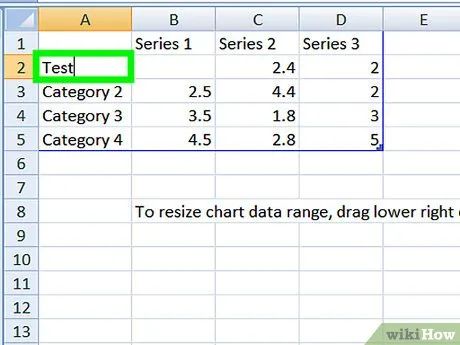
Nhập số liệu hoặc tên.
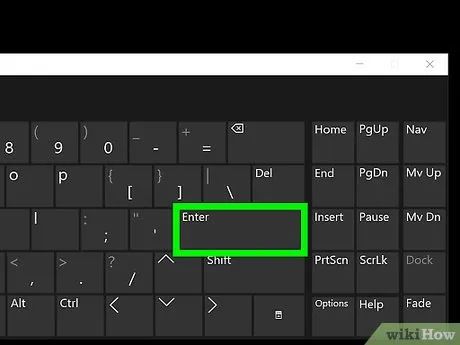
Nhấn ↵ Enter hoặc ⏎ Return. Dữ liệu sẽ được lưu vào ô, và bạn có thể tiếp tục nhập liệu vào ô khác.
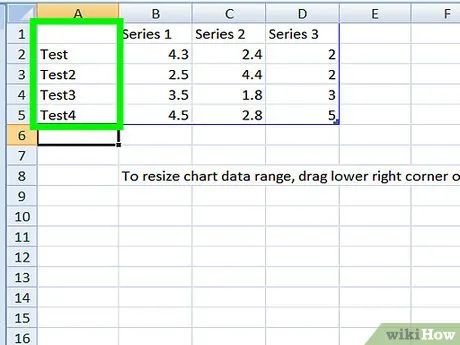
Lặp lại quy trình này cho từng điểm dữ liệu. Biểu đồ sẽ tự động cập nhật theo dữ liệu bạn nhập.
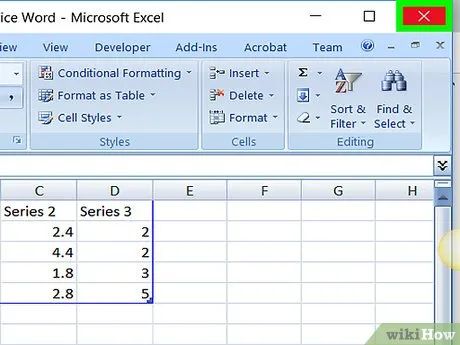
Nhấp vào nút X ở góc trên bên phải cửa sổ Excel. Cửa sổ sẽ đóng lại và lưu mọi thay đổi vào biểu đồ.
- Bạn có thể mở lại cửa sổ Excel bất kỳ lúc nào bằng cách nhấp vào biểu đồ.
Lời khuyên hữu ích
- Trên Word 2010 và các phiên bản trước đó, cửa sổ Excel sẽ xuất hiện bên ngoài Microsoft Word dưới dạng một tài liệu Excel riêng biệt.
Lưu ý quan trọng
- Đừng quên lưu lại công việc hiện tại của bạn!
Du lịch
Ẩm thực
Khám phá
Đi Phượt
Vẻ đẹp Việt Nam
Chuyến đi
Có thể bạn quan tâm

Hướng dẫn ghép mặt thỏ mèo khi chụp ảnh với B612

Top 10 Địa Chỉ Spa Trị Nám Chất Lượng Nhất Tỉnh Tuyên Quang

Top 7 trường THPT xuất sắc nhất tại Quảng Nam

Top 10 tuyệt phẩm âm nhạc làm nên thương hiệu 'Thủy Tiên'

10 Bài thơ lục bát xúc động nhất viết về thầy cô


